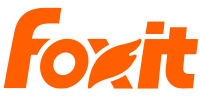【重要なお知らせ】PDF Editor Pro/Mac の「検索して墨消し」機能の不具合に関するお知らせとお詫び
このたび、墨消し機能をサポートするデスクトップ用製品「Foxit PDF Editor Pro」「Foxit PDF Editor Mac」において、「検索して墨消し」の機能を使用した際に、特定の条件下において、検索して墨消しを適用した後、対象のテキストが削除できない不具合があることが判明しました。ご不便をおかけしており、誠に申し訳ございません。
◎問題の概要
以下に掲載する条件下で「検索して墨消し」を実行して適用した場合、ページ上の表示では墨消しが適用(黒塗り処理)されているように見えるが、対象となるテキスト情報が削除できておらず、情報が残る。
◎問題が再現する製品/バージョン
- Foxit PDF Editor Pro 13.0 - 13.1.2
- Foxit PDF Editor Pro 2023.2 - 2024.2.2
- Foxit PDF Editor Mac 2024.1 - 2024.2.2
※この問題は、英語版や他の言語版の製品でも発生しています。
◎以下の条件がすべて合致した場合に、この問題が発生します:
- 「検索して墨消し」を実行し、墨消しを適用する
- 検索する語句にスペースが含まれる
- 検索された語句を含む同一のテキストオブジェクト内に、検索する語句よりサイズの大きな記号/ 特殊文字が存在する
※1 手動で墨消し箇所をマークして適用する場合、この問題は発生しません。
※2 上述の条件に該当する記号/特殊文字がテキストオブジェクトに含まれていても、検索する語句にその記号/特殊文字が含まれている場合、この問題は発生しません。
本件につきましては修正版(v13.1.3、v2024.2.3)をダウンロードページより入手頂けます。ver.13/ 2024 のユーザー様は、最新版のセットアップを入手してアップデートしてください。インストール/ アクティベーションされたままの状態で、最新版のセットアップを実行してインストールを完了することで新しいバージョンに更新されます。 ※インストールの際は、Webブラウザや他のアプリケーションが終了してしていることを確認してから実施するようにしてください。
なおこの更新については「更新を確認」機能では配信されません。ダウンロードページで配信しているセットアップを使用してアップデートをお願いいたします。
ユーザーの皆さまに多大なるご迷惑をおかけしておりますことを、深くお詫び申し上げます。
PAGE TOP